New Hire – IGNITE Staff
Learn how to perform this action in the HRMS.
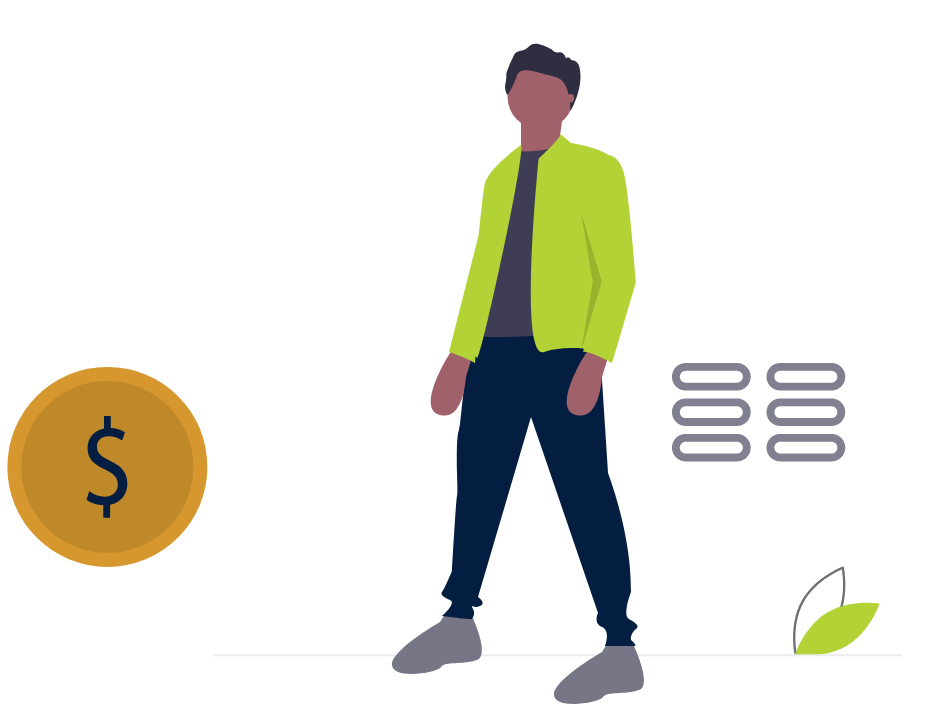
Steps
This knowledge article guides users through the system steps on how to enter New Hire – IGNITE Staff.
1. Sign onto HRMS using your single sign-on ID and password.
2. Click on ‘My Client Groups’ tab
3. Click on ‘New Person’
4. Click on ‘Task’ on Right hand side
5. Click on ‘Hire an Employee’
6. Enter Hire Date
7. In Hire action dropdown, Select Hire
8. In Legal Employer, Select ‘Humber College Institute of Technology & Advanced Learning’
9. Enter Last name
10. Enter First Name
11. Enter Legal First
12. Enter Legal Last
13. Enter Gender
14. Enter Date of Birth (DOB)
Note: You can skip Equity Survey
16. Enter SIN
17. Enter Address
18. Enter Postal Code
19. Enter Phone Number
20. Enter Humber College in Business Unit
21. Enter in “Ignite– Staff” Person Type
22. Enter NFT- Ignite- Staff – 9020001
23. Enter Department
24. Enter Location
25. Enter Temporary in Regular/Temporary
26. Enter Salaried
27. Enter Working hours
28. Enter Manger details
29. Click on ‘Next’
30. Scroll down to Payroll Relationship Details
31. Add payroll unit BW Fulltime up to date
32. Time Card Required select No
33. Add Salary details
34. Click Next
35. Review and Submit
36. Email Payroll to attach costing
37. Email IT to issue an N number and provision email
